HP LaserJet 3050
Windows XP/Vista/7/8/10 — специальный
Если у Вас новая операционная система, то можете использовать универсальный драйвер от HP — перейдите по ссылке, чтобы ознакомиться с установкой. Но также вы можете установить драйвер без каких-либо программ. Воспользуйтесь стандартными средствами Windows и установите драйвера даже без интернета.
Windows XP/Vista — только для x32 систем
Размер: 34 MB
Разрядность: 32
Ссылки:
- HP LaserJet 3050-PCL5
- HP LaserJet 3050-PCL6
- HP LaserJet 3050-PS
Установка драйвера в Windows 7
Для настройки устройства печати НР в операционную систему дополнительно требуется проинсталлировать специально программное обеспечение. Оно необходимо для правильного взаимодействия программ с принтером. В первую очередь необходимо скачать драйвер HP LaserJet 3050 по ссылкам, которые можете найти выше. Откройте только что скаченный файл щелчком мышки.
Необходимо выбрать состав компонентов драйвера – для этого нажмите на кнопку «Настроить выбор программного обеспечения». Если не знаете, что из этого нужно, то сразу нажмите по кнопке «Далее».
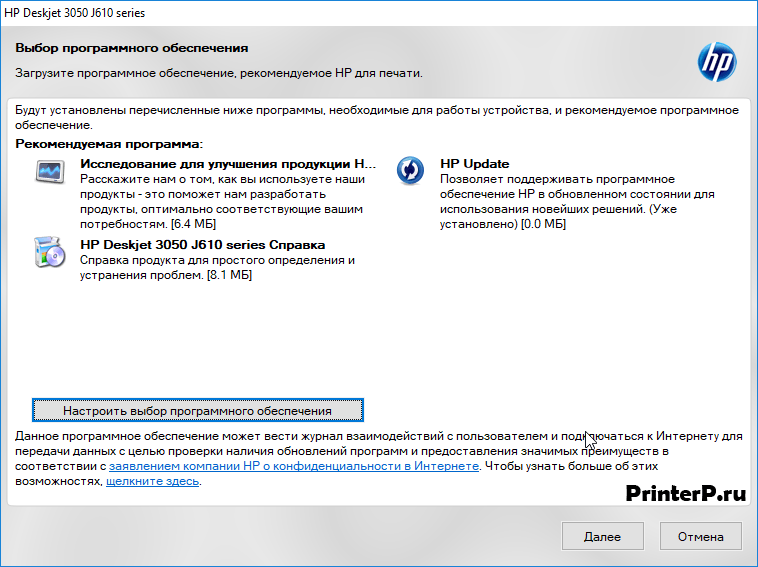
На следующем этапе необходимо прочитать все пункты лицензионного соглашения для продукции компании НР и согласиться с ними, поставив отметку внизу окна. Снова нажимаем по кнопке «Далее».
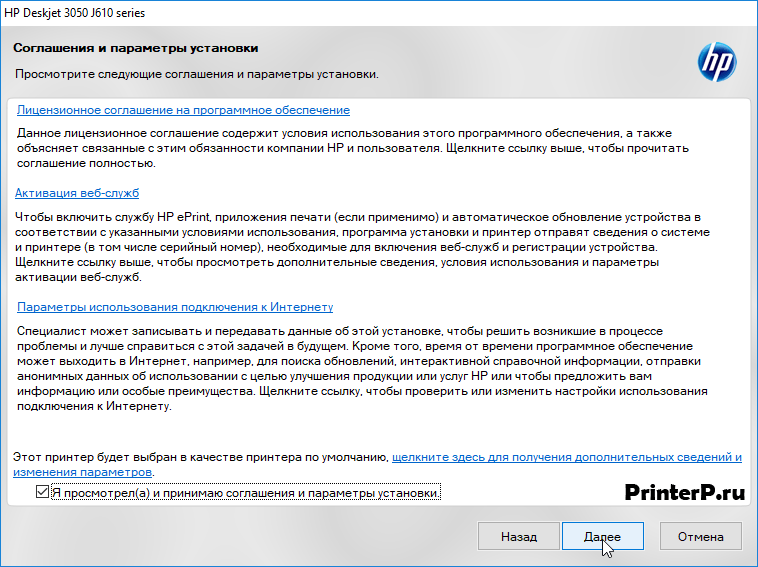
Программа-установщик начнет процесс копирования новых файлов в память компьютера. Это все автоматически и нужно немного подождать, пока все завершится.
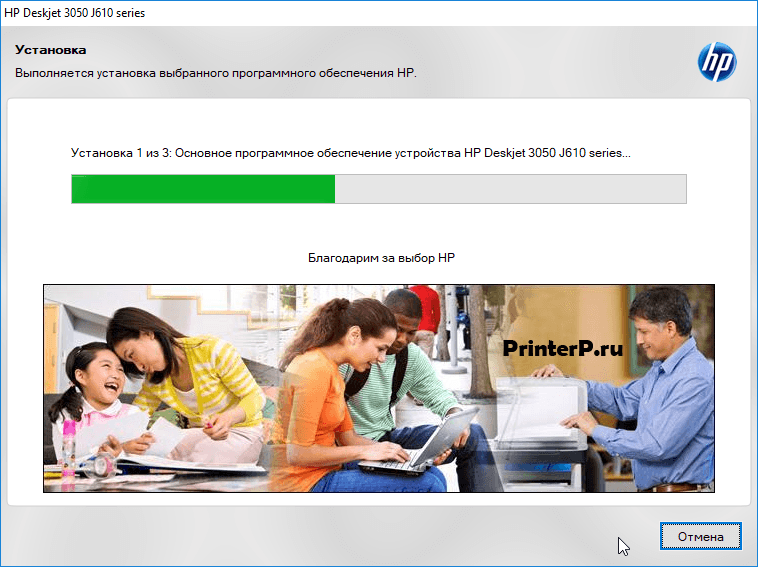
Выбираем способ, которым подключено печатающее устройство: по воздуху (с помощью беспроводной сети) или с помощью специального кабеля. Щелкаем по кнопке «Далее».
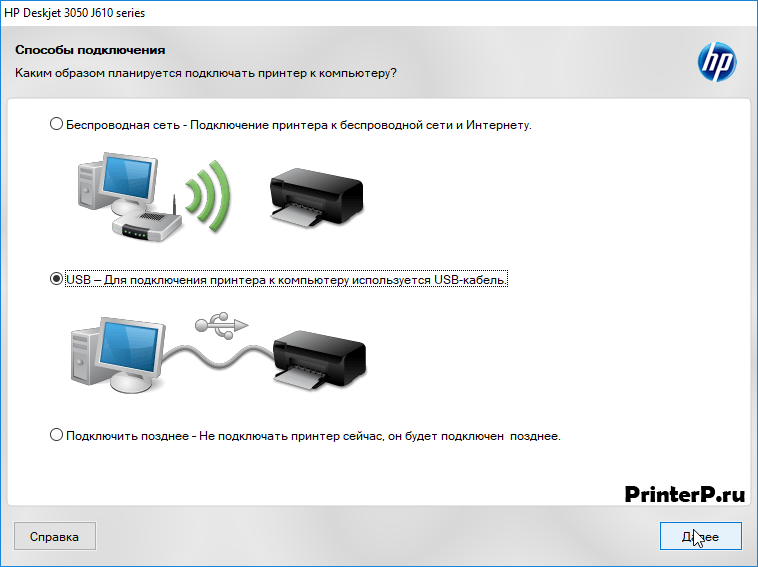
Программа предупредит, что при таком типе подключения некоторые функции могут быть недоступны. Подтверждаем, нажатием кнопки «Да».

Вставляем в квадратный разъем принтера один конец кабеля, в свободный USB порт системного блока – второй конец. Нажимаем «Далее». Установщик автоматически зарегистрирует принтер в диспетчере устройств. Можно начинать печать.
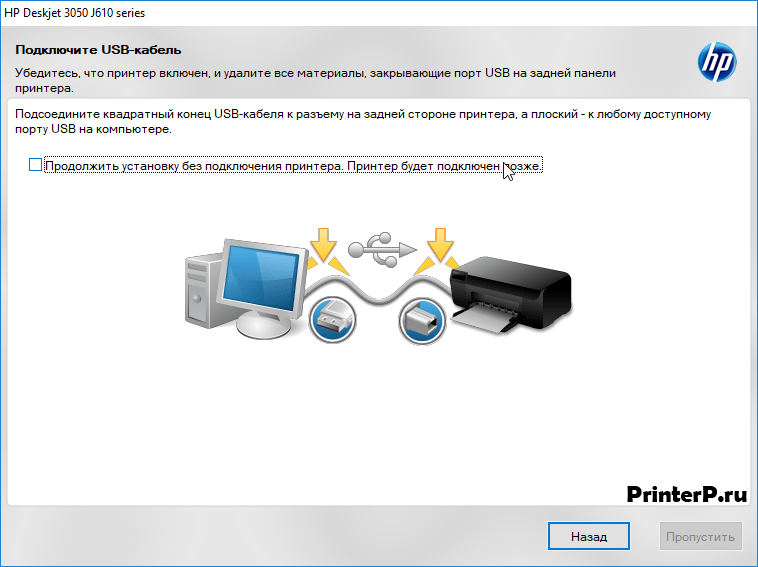
Просим Вас оставить комментарий к этой статье, потому что нам нужно знать – помогла ли Вам статья. Спасибо большое!
Иногда возникают проблемы с установкой 3050 на десятке. Вообще обычно эти принтеры на 10-ку ставятся без проблем из центра обновлений, но это «вообще» и «обычно». А бывает и необычно. Бывает не ставится и всё тут. И варианта тут бывает два:
1) Вариант первый. Не ставится вообще никакое устройство, видит контроллер, но драйвер не находит на него. В этом случае вам поможет этот драйвер. Установите его вручную и тогда у вас появятся два устройства. Hp print и Hp scan. Не факт, что на них поставит драйвера сам. Но если на принтер не проблема скачать драйвер, универсальный подходит. То для сканера вы не скачаете драйвер нигде! Его просто нет в природе! Он есть у майкрософта в его центре, но если он оттуда не хочет ставиться автоматом, я лично не знаю способов как его заставить это сделать. Решение проблемы в варианте 2.
2) Вариант второй, ставится всё, кроме сканера. Такое тоже встречал. Почему так случается могут объяснить только в майкрософте и то не уверен. Но случается. Чтоб излечить эту беду я выдернул драйвер из машины на которой нормально поставился сканер и с удовольствием делюсь им с вами. Проверено, работает.
UPS: Перезалил все драйверы в один. Там и на сканер и на контроллер. У нас сейчас процесс проходит так — обнаруживается устройство HP EWS — драйвер не ставится, и стандартная поддержка USB принтера. Делается следующим образом, HP EWS обновляем с моих драйверов, находит какой-то HP Null… Поддержку USB тоже обновляем оттуда же, ставит контроллер юсб — hp3050, после этого появляются Hp print и Hp scan, всё обновляем с папки, должен поставить автоматом, hp print — дважды. Уже несколько раз видел, когда HP Scan не появляется — решения пока нет
Лицензионное соглашение
Драйверы для принтеров HP LaserJet 3015, 3020, 3030, 3050, 3052, 3055, 3200, 3300, 3310, 3320, 3330, 3380, 3390, 3392 для Windows 10 — XP.
Windows 10 — 7
Печать
Базовое ПО можно установить через Центр обновления.
Универсальное — в отдельной статье. Для LJ 3380 подходит только USB[DOT4], остальные поддерживают все драйверы.
Сканирование
МФУ (список на этом скриншоте) не поддерживают сетевое сканирование, устройство должно быть подключено через USB. Кроме того необходимо установить драйвер из системы, универсальный в этом случае не подходит. Полезная статья с инструкциями тут.
Windows Vista/XP (x32)
Ver: 60.63.461.42
Дата: июнь 2007
- Серии LJ 3050, 3390:
- lj3050x-309x-PCL5pnp-winru.exe — 34 [MB];
- lj3050x-309x-PCL6pnp-winru.exe — 34 [MB];
- lj3050x-309x-PSpnp-winru.exe — 33 [MB].
Встроенное ПО
LaserJet 3050
Ver: 20120829
Дата: октябрь 2012
- 3050_FW_Update-20120829.exe — 4 [MB].
LaserJet 3052/3055
Ver: 20120914
Дата: октябрь 2012
- 3052-55_FW_Update-20120924.exe — 4 [MB].
LaserJet 3300/3330
Ver: 20021018W
Дата: 7 февраля 2003
- lj3300fwutilitywin-en.exe — 4.1 [MB].
LaserJet 3390/3392
Ver: 20120925
Дата: октябрь 2012
- 3390-92_FW_Update-20120925.exe — 4 [MB].
Инструкция
- LJ3015 — Manual/c00064650.pdf — 1.64 [MB].
- LJ3020, 3030 — Manual/c00064605.pdf — 1.86 [MB].
- LJ3050, 3052, 3055, 3390, 3392 — Manual/c00495184.pdf — 8.63 [MB].
- LJ3200 — Manual/bpl10467.pdf — 4.73 [MB].
- LJ3300, 3310, 3320, 3330:
- основное — Manual/bpl11394.pdf — 4.40 [MB].
- факс (LJ3330) — Manual/bpl11466.pdf — 0.83 [MB].
- LJ3380 — Manual/c00064868.pdf — 2.38 [MB].
Дополнительные материалы
- Заправка картриджа HP Q2612A (для LaserJet 3050 / 3052 / 3055).
- HP Printer Administrator Resource Kit
Печатайте с удовольствием.
- Вирусная проверка:
- Добавлено: 29.08.2024
- Версии ОС: Windows 11, 10, 8, 7, Vista-XP
- Версия драйвера: v 7.2.0.25780
- Производитель: Драйвер для принтера / HP
- Лицензия: Бесплатно
Краткое содержание
- Зачем нужен драйвер
- Скачать драйвер на HP LaserJet 3050
- Как установить драйвер
- Возможные ошибки установки и их решение

Предлагаем вам официальный драйвер для HP LaserJet 3050. Этот драйвер необходим для стабильной работы вашего устройства с операционной системой Windows, а также для его определения. Данный драйвер не только способен вернуть устройство в рабочее состояние, но и обеспечить корректное взаимодействие принтера с ОС.
Для начала работы с драйвером определите конкретную версию вашей операционной системы. Затем, используя предоставленную таблицу, выберите подходящий драйвер и нажмите кнопку “Скачать”. После успешного скачивания драйвера следуйте нашей подробной инструкции по установке. Благодаря этой инструкции вам не потребуется обращаться к услугам специалиста или изучать дополнительные руководства.

Скачать драйвер для HP LaserJet 3050
| Версии OS: Windows 11, Windows 10 32-bit, Windows 10 64-bit, Windows 8.1 32-bit, Windows 8.1 64-bit, Windows 8 32-bit, Windows 8 64-bit, Windows 7 32-bit, Windows 7 64-bit | |
| Тип драйвера | Скачать |
| HP Universal Print Driver for Windows PostScript |
Скачать |
| HP Universal Print Driver for Windows PCL6 |
Скачать |
| HP Print Administrator Resource Kit |
Скачать |
На этой странице Вы можете скачать драйвер HP LaserJet 3050! Скачивайте бесплатно необходимые драйвера под операционную систему Windows, Linux, Mac
Как установить драйвер для HP LaserJet 3050
- Скачать драйвер из таблицы под свою версию ОС Windows
- Запустите загруженный файл
- Примите “Лицензионное соглашение” и нажмите “Далее”
- Укажите способ подключение принтера к компьютеру и нажмите “Далее”
- Ожидайте завершения установки
- Произведите перезагрузку компьютера для внесения изменений.
Перед установкой драйвера убедитесь, что на компьютере не установлена его другая версия. Если это так, удалите её перед установкой новой.
Частые ошибки и решения при установке драйвера
- Проблема обнаружения принтера: Если устройство не найдено, рекомендуем скачать другую версию драйвера.
- Проблемы с печатью: Если принтер не печатает после установки драйвера, убедитесь, что вы перезагрузили компьютер.
- Невозможно запустить файл драйвера: В случае, если файл не открывается, проверьте вашу систему на вирусы, затем перезагрузите и попробуйте заново.
На чтение 10 мин.
Опубликовано
Modified by

Содержание
- Раздел 1: Загрузка драйвера
- Подраздел 1: Официальный сайт HP
- Подраздел 2: Поиск драйвера на сторонних ресурсах
- Подраздел 3: Проверка подлинности и безопасности загружаемого драйвера
- Раздел 2: Установка драйвера на компьютер
- Установка драйвера на Windows
- Установка драйвера на macOS
- Установка драйвера на Linux
- Подраздел 1: Запуск установочного файла
- Подраздел 2: Согласие со всеми условиями лицензионного соглашения
- Вопрос-ответ:
- Где скачать драйвер для HP LaserJet 3050?
- Как установить драйвер для HP LaserJet 3050 на компьютер?
- Могу ли я установить драйвер для HP LaserJet 3050 на компьютер с операционной системой macOS?
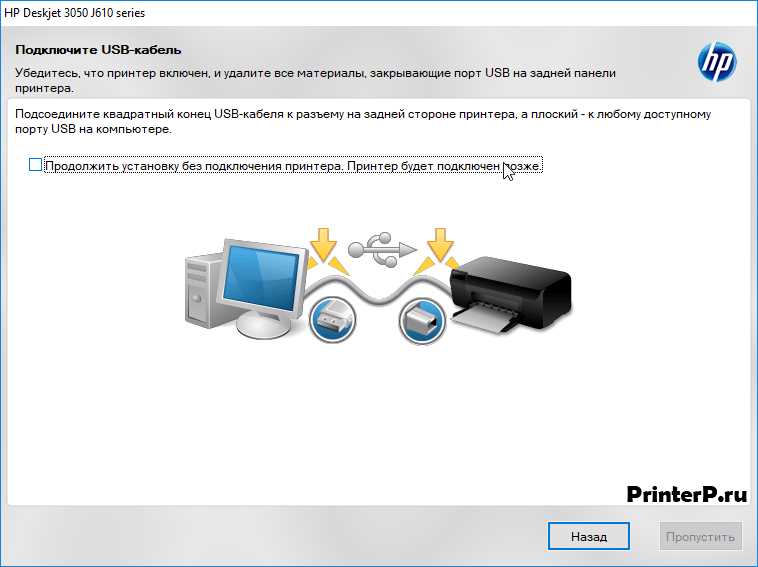
HP LaserJet 3050 – это многофункциональное устройство, которое сочетает в себе принтер, сканер, копир и факс. Для полноценной работы этого устройства необходимо установить его драйвер на компьютер. Драйвер — это программное обеспечение, которое обеспечивает взаимодействие между компьютером и устройством, позволяя операционной системе и приложениям отправлять команды на печать, сканирование и другие операции.
Для скачивания драйвера для HP LaserJet 3050 можно воспользоваться официальным сайтом компании HP или другими надежными источниками, предлагающими драйверы для этого устройства. На официальном сайте HP можно найти самые актуальные и проверенные версии драйверов для HP LaserJet 3050. Для этого достаточно зайти на сайт производителя, найти раздел “Поддержка” или “Драйверы и загрузки” и ввести модель принтера – HP LaserJet 3050.
После выбора подходящей версии драйвера для вашего операционной системы следует скачать его на компьютер. Обычно драйверы предоставляются в виде исполняемых файлов (exe), которые можно запустить на компьютере и следовать инструкциям мастера установки. При установке драйвера необходимо следовать указаниям программы, чтобы успешно установить его и настроить устройство для работы с вашим компьютером.
Важно: перед установкой драйвера для HP LaserJet 3050 рекомендуется удалить устаревшие версии драйверов или предыдущие установки устройства. Это поможет избежать проблем совместимости и обеспечит стабильную работу принтера.
Раздел 1: Загрузка драйвера
Для работы с принтером HP LaserJet 3050 на компьютере необходимо установить соответствующий драйвер. В этом разделе вы узнаете, как скачать и установить драйвер на свой компьютер.
- Откройте веб-браузер на вашем компьютере.
- Перейдите на официальный сайт HP по адресу https://support.hp.com/.
- Наведите курсор на раздел “Поддержка” в верхней части страницы и выберите вариант “Скачать драйверы” из выпадающего меню.
- На открывшейся странице введите название модели вашего принтера в поле поиска. В данном случае введите “HP LaserJet 3050”.
- Нажмите кнопку “Найти”.
- Выберите операционную систему, которую вы используете на своем компьютере.
- Найдите секцию “Драйверы принтера” и найдите ссылку для скачивания драйвера для вашей операционной системы.
- Нажмите на ссылку для скачивания драйвера.
- Выберите папку на вашем компьютере, куда вы хотите сохранить загруженный файл драйвера.
- После завершения загрузки драйвера откройте папку, в которую вы его сохранили.
- Дважды щелкните по загруженному файлу драйвера, чтобы начать установку.
Теперь вы можете перейти к следующему разделу и узнать, как установить загруженный драйвер на ваш компьютер.
Подраздел 1: Официальный сайт HP

Для скачивания драйвера на HP LaserJet 3050 необходимо посетить официальный сайт компании HP. Он предоставляет доступ к последним версиям драйверов и программного обеспечения для принтеров и МФУ данной модели.
Чтобы перейти на официальный сайт HP, выполните следующие шаги:
- Откройте любой веб-браузер на вашем компьютере.
- Введите “www.hp.com” в адресную строку браузера и нажмите клавишу Enter.
После того как вы попадете на официальный сайт HP, вам потребуется выполнить следующие действия для загрузки драйвера.
- На главной странице сайта найдите поле поиска, обычно расположенное наверху справа.
- Введите название модели вашего принтера – “HP LaserJet 3050” – в поле поиска и нажмите кнопку поиска.
- В результатах поиска найдите ссылку на страницу с подробной информацией о принтере.
- На странице принтера найдите раздел “Поддержка и драйверы”.
- Перейдите в раздел “Поддержка и драйверы”.
- В разделе “Драйверы и загрузки” выберите операционную систему, которую вы используете.
- Найдите драйвер для своей модели принтера и нажмите кнопку “Скачать”.
- Сохраните файл драйвера на ваш компьютер.
После выполнения этих шагов вы успешно скачали драйвер для принтера HP LaserJet 3050 с официального сайта HP. Теперь вы можете приступить к установке драйвера на ваш компьютер.
Подраздел 2: Поиск драйвера на сторонних ресурсах
Если вы не смогли найти необходимый драйвер на официальном сайте производителя HP или по какой-либо другой причине вам требуется обратиться к сторонним источникам, вы можете воспользоваться следующими ресурсами:
- Сайт производителя устройства. У многих производителей, включая HP, имеется официальный сайт с разделом поддержки и загрузками. Проверьте, есть ли на официальном сайте HP раздел с драйверами для модели HP LaserJet 3050.
- Сайты-агрегаторы драйверов. Существуют веб-сайты, специализирующиеся на предоставлении драйверов для различных устройств. Популярными сайтами, на которых можно найти драйвера для HP LaserJet 3050, являются Driverscollection.com, DriverGuide.com и Driver.ru. При посещении таких сайтов следует обратить внимание на репутацию и безопасность загружаемых файлов.
- Поиск в Интернете. Воспользуйтесь любым поисковиком и введите запрос вида “скачать драйвер для HP LaserJet 3050”. После этого вы получите результаты, включающие ссылки на различные веб-сайты, предлагающие загрузку драйверов. Опять же, будьте осторожны и выбирайте только надежные и проверенные источники.
После того как вы найдете подходящий драйвер на стороннем ресурсе, следуйте инструкциям, предоставляемым на этом ресурсе, для загрузки и установки драйвера на ваш компьютер. Обычно процесс загрузки заключается в выборе версии драйвера, согласно требованиям вашей операционной системы, и нажатии кнопки «Скачать».
Установка драйвера может различаться в зависимости от того, какая операционная система у вас установлена на компьютере. Обычно инструкции по установке драйвера можно найти вместе с загруженным файлом драйвера или на стороннем ресурсе, где вы его нашли.
Не забывайте, что при загрузке драйверов с непроверенных источников всегда существует риск загрузки вредоносного ПО. Поэтому рекомендуется использовать только надежные источники и антивирусное программное обеспечение для проверки загруженных файлов перед установкой.
Подраздел 3: Проверка подлинности и безопасности загружаемого драйвера
1. Проверьте подлинность сайта:
Перед загрузкой драйвера убедитесь, что вы находитесь на официальном сайте HP или на другом надежном источнике, предоставляющем официальное ПО. Используйте только доверенные источники для загрузки драйверов, чтобы избежать установки вредоносного программного обеспечения или вирусов на ваш компьютер.
2. Проверьте название и версию драйвера:
Перед загрузкой драйвера внимательно проверьте его название и версию. Убедитесь, что они соответствуют модели вашего принтера. Неправильно установленный драйвер может вызвать неполадки и проблемы с работой принтера.
3. Проверьте, поддерживается ли ваша операционная система:
Убедитесь, что выбранный драйвер поддерживает вашу операционную систему. Некомпатибельный драйвер может вызвать ошибки и проблемы совместимости.
4. Проверьте цифровую подпись драйвера:
Цифровая подпись драйвера гарантирует его подлинность и целостность. Проверьте, имеет ли загружаемый драйвер действительную цифровую подпись от надежного источника, чтобы избежать установки поддельного или измененного драйвера.
5. Проверьте отзывы и рейтинги:
Прежде чем скачать драйвер, ознакомьтесь с отзывами и рейтингами других пользователей. Это поможет вам сделать более информированный выбор и избежать возможных проблем с драйвером.
6. Используйте антивирусное программное обеспечение:
Поставьте антивирусное программное обеспечение на ваш компьютер и просканируйте загруженный драйвер перед его установкой. Это поможет вам обезопасить систему от вредоносного программного обеспечения и других угроз.
Следуя этим рекомендациям и проверяя подлинность и безопасность загружаемого драйвера, вы сможете установить его на компьютер без риска для системы и вашей частной информации.
Раздел 2: Установка драйвера на компьютер
После того, как вы скачали драйвер для принтера HP LaserJet 3050, следует приступить к его установке на ваш компьютер. В этом разделе будут приведены подробные инструкции по установке на различные операционные системы.
Установка драйвера на Windows
1. Подключите принтер к компьютеру с помощью кабеля USB. Убедитесь, что принтер включен и готов к работе.
2. Запустите скачанный файл драйвера. Обычно он имеет расширение .exe.
3. В появившемся окне установщика следуйте инструкциям, нажимая кнопку “Далее” или “Установить” в соответствующих диалоговых окнах.
Установка драйвера на macOS
1. Удостоверьтесь, что принтер и компьютер находятся в одной сети.
2. Откройте “Системные настройки” на компьютере и выберите “Принтеры и сканеры”.
3. Нажмите на “+” в левом нижнем углу окна и выберите принтер HP LaserJet 3050.
4. Если принтер не появляется в списке доступных устройств, нажмите кнопку “Добавить принтер или сканер” и следуйте инструкциям для поиска принтера в сети.
Установка драйвера на Linux
1. Откройте терминал на вашем компьютере.
2. Введите следующую команду для установки драйвера:
sudo apt-get install hplip
3. Подтвердите установку, введя пароль администратора, если это потребуется.
4. После завершения установки запустите приложение HP Device Manager и следуйте инструкциям для добавления принтера HP LaserJet 3050.
В результате выполнения этих инструкций драйвер будет успешно установлен на ваш компьютер, и вы сможете использовать принтер HP LaserJet 3050 для печати документов.
Подраздел 1: Запуск установочного файла
Для начала, перед тем как установить драйвер для принтера HP LaserJet 3050, вам необходимо скачать установочный файл с официального сайта Hewlett-Packard. Это обеспечит вам безопасность и актуальность драйвера.
Шаг 1: Откройте ваш любимый веб-браузер и перейдите на сайт Hewlett-Packard.
Шаг 2: Найдите раздел поддержки и драйверы на сайте Hewlett-Packard. Обычно он расположен в верхней части страницы или доступен через меню.
Шаг 3: Воспользуйтесь функцией поиска на сайте и введите название вашего принтера – HP LaserJet 3050. Обычно она находится в правом верхнем углу страницы.
Шаг 4: Найдите страницу поддержки для вашего принтера и найдите раздел “Драйверы”.
Шаг 5: В разделе “Драйверы” найдите операционную систему, которую вы используете на вашем компьютере. Обычно список операционных систем будет представлен в виде выпадающего списка.
Шаг 6: После выбора операционной системы, найдите и скачайте установочный файл для вашего принтера HP LaserJet 3050. Обычно он будет иметь расширение .exe или .msi.
Шаг 7: После завершения загрузки, найдите скачанный файл на вашем компьютере. Он обычно сохраняется в папку “Загрузки” или “Документы”.
Шаг 8: Дважды щелкните по установочному файлу, чтобы запустить процесс установки драйвера для HP LaserJet 3050.
Шаг 9: Следуйте инструкциям на экране, чтобы завершить установку драйвера. Обычно необходимо принять лицензионное соглашение и выбрать папку для установки.
Шаг 10: После завершения установки, перезагрузите компьютер, чтобы изменения вступили в силу.
Теперь, по завершении установки драйвера HP LaserJet 3050, вы можете использовать свой принтер с полной поддержкой на вашем компьютере.
Подраздел 2: Согласие со всеми условиями лицензионного соглашения
Перед тем, как приступить к установке драйвера для принтера HP LaserJet 3050, убедитесь, что вы полностью ознакомились и согласны со всеми условиями лицензионного соглашения, предоставленного производителем. Внимательно прочитайте условия использования программного обеспечения и установки драйвера.
В случае, если вы не согласны с каким-либо пунктом лицензионного соглашения, вы не должны устанавливать драйвер и использовать принтер HP LaserJet 3050.
В дополнение к лицензионному соглашению следует также ознакомиться с правилами конфиденциальности и защиты данных, предоставленными производителем.
Для ознакомления с условиями лицензионного соглашения, перейдите на официальный веб-сайт HP и найдите раздел “Поддержка” или “Техническая поддержка”. В этом разделе вы сможете найти необходимую информацию и скачать актуальное лицензионное соглашение для драйвера принтера HP LaserJet 3050.
При скачивании и установке драйвера вы подтверждаете, что ознакомились со всеми условиями лицензионного соглашения, согласны с ними и принимаете их.
Вопрос-ответ:
Где скачать драйвер для HP LaserJet 3050?
Вы можете скачать драйвер для HP LaserJet 3050 с официального веб-сайта компании HP. Для этого перейдите на страницу поддержки HP LaserJet 3050, найдите раздел “Драйверы и загрузки” и выберите операционную систему вашего компьютера. Затем загрузите и установите соответствующий драйвер.
Как установить драйвер для HP LaserJet 3050 на компьютер?
Чтобы установить драйвер для HP LaserJet 3050 на компьютер, сначала загрузите драйвер с официального веб-сайта HP. Затем запустите установочный файл и следуйте инструкциям на экране. В процессе установки может потребоваться подключение принтера к компьютеру с помощью кабеля USB. После завершения установки перезагрузите компьютер, чтобы изменения вступили в силу.
Могу ли я установить драйвер для HP LaserJet 3050 на компьютер с операционной системой macOS?
Да, вы можете установить драйвер для HP LaserJet 3050 на компьютер с операционной системой macOS. Для этого перейдите на официальный веб-сайт HP, найдите раздел поддержки для LaserJet 3050 и выберите macOS в разделе операционной системы. Загрузите драйвер для macOS и запустите его установку, следуя инструкциям на экране. После установки перезагрузите компьютер, чтобы применить изменения.
